4:3解像度とは?4:3アスペクト比動画の変換・編集方法詳解
- ホーム
- サポート
- 動画キャプチャ・編集
- 4:3解像度とは?4:3アスペクト比動画の変換・編集方法詳解
概要
この記事では、4:3解像度比率(アスペクト比4:3)動画について豆知識を紹介し、4:3解像度比率動画を16:9に変換する方法や、4:3解像度比率動画の編集方法を説明します。
解像度4:3について

画面解像度4:3とアスペクト比一覧
- 640 X 480
- 800 X 600
- 960 X 720
- 1024 X 768
- 1152 X 864
- 1280 X 960
- 1400 X 1050
- 1440 X 1080
- 1600 X 1200
- 1856 X 1392
- 1920 X 1440
- 2048 X 1536
解像度4:3のメリット
- 実用面積大きい。同じサイズの場合、他の長方形比例のフォーマットより、使用可能な領域が大きいのです。
- 通常のテレビに対応。現在のHDTVプログラムは16:9の解像度に集中しているが、インターネット上のテレビ番組および通常のテレビ・ビデオ放送は主に4:3であります。
アスペクト比4:3と16:9の違い
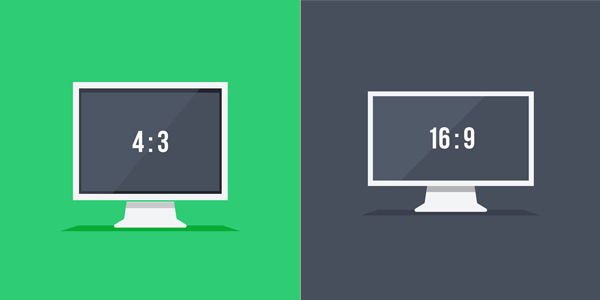
解像度比率4:3の動画を16:9に変換する方法

使いやすい初心者でも楽に使えます。
無料無料体験することができます。
日本語対応インターフェースは日本語化されている。
豊かな機能動画キャプチャ、動画カット、動画結合、透かし追加、音楽追加、字幕追加など、さまざまな機能が搭載。
強力MP4 、flv 、MOV 、 AVI 、 WMVなど各形式動画に対応。Windows 10 、8.1、8、7、Vista、XP等環境対応。
無料無料体験することができます。
豊かな機能動画キャプチャ、動画カット、結合、透かし追加、音楽追...
強力MP4 、flv 、MOV 、 AVI 、 WMVなど各形...


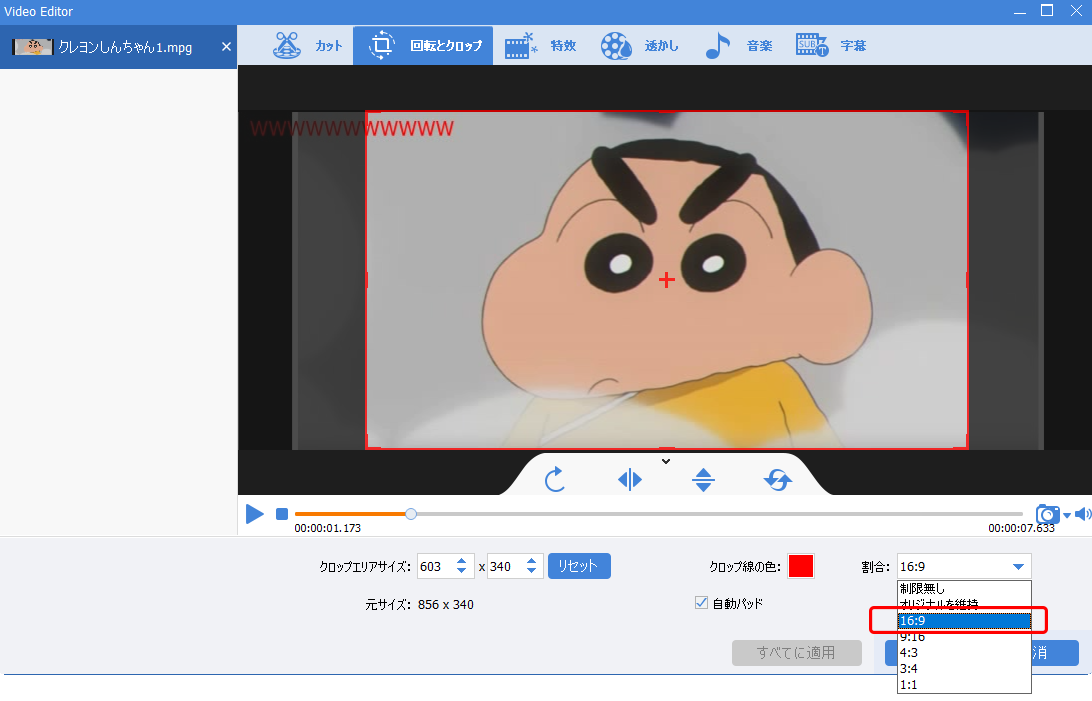
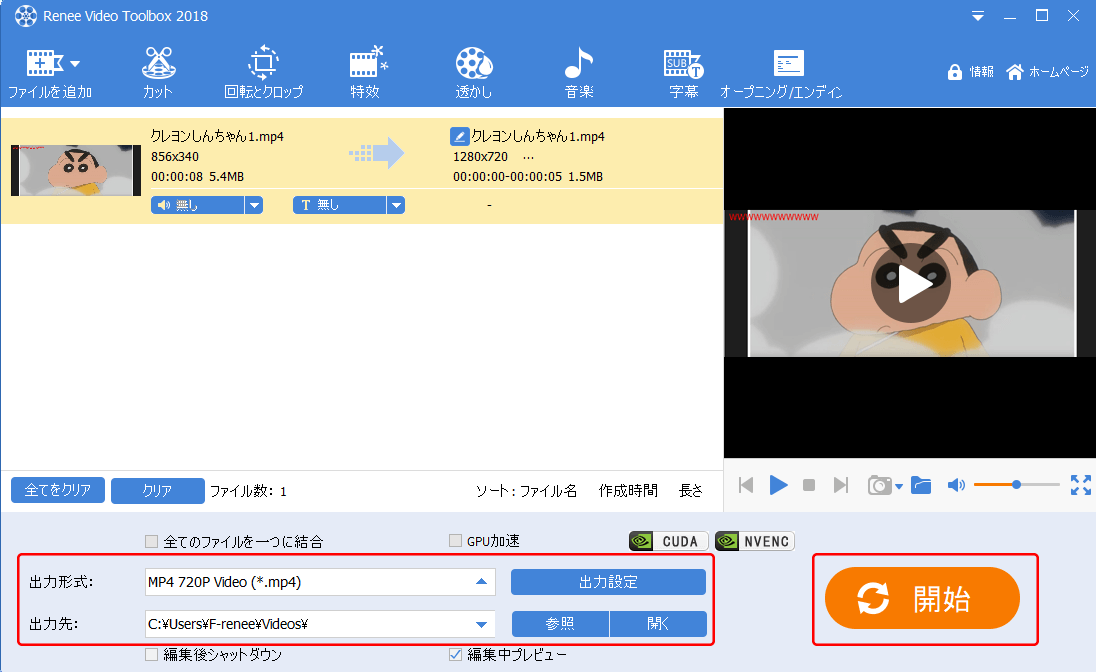
解像度比率4:3の動画を編集する方法


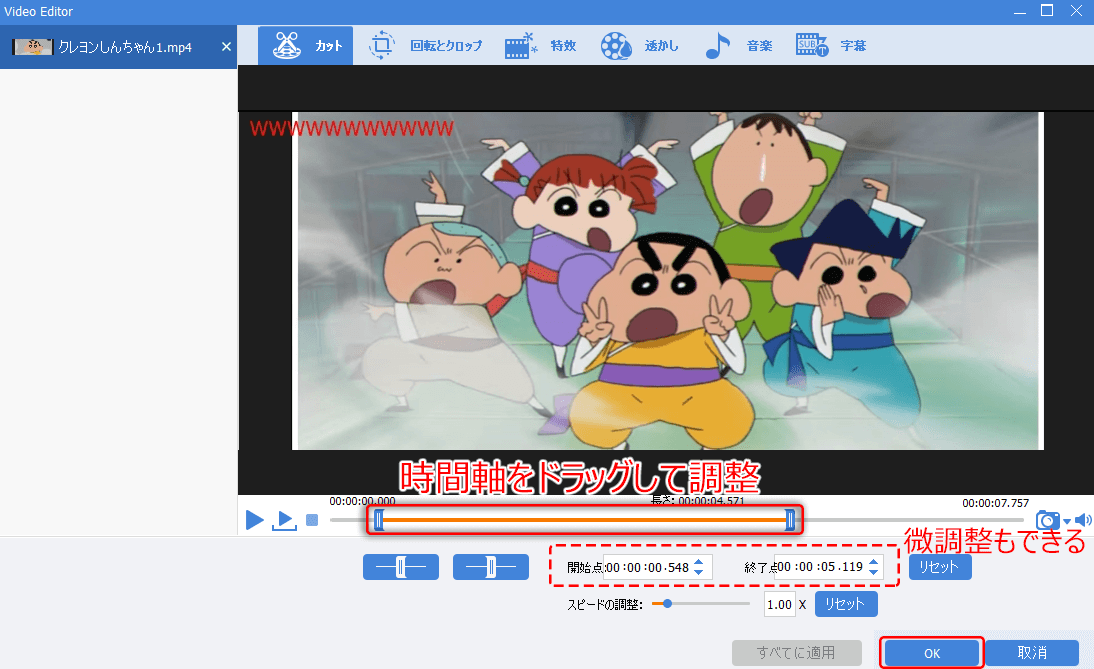
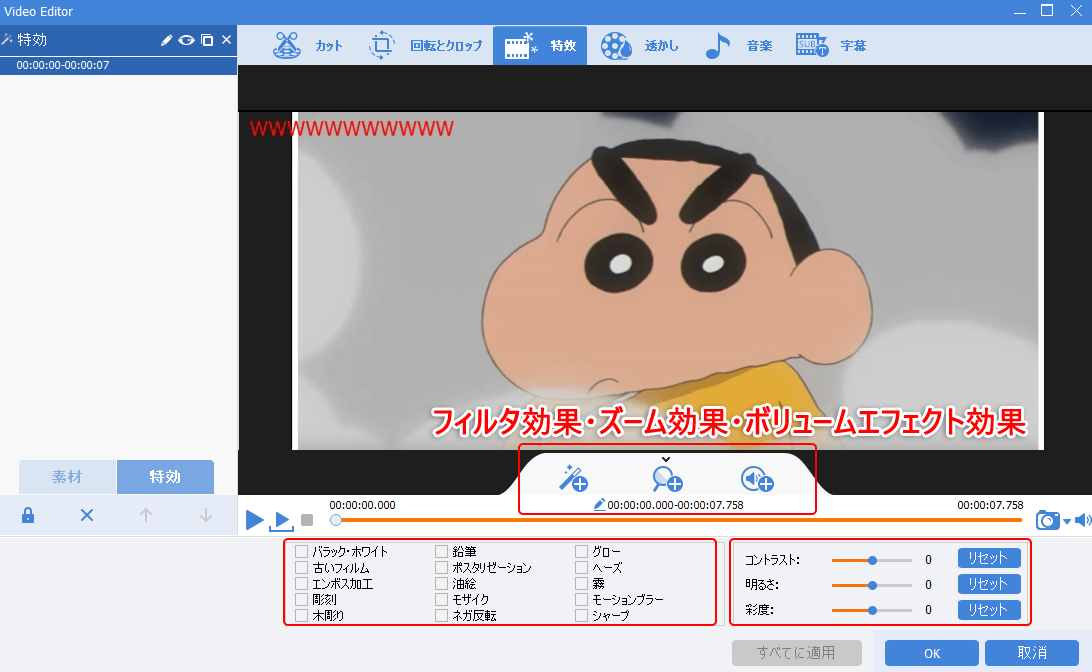
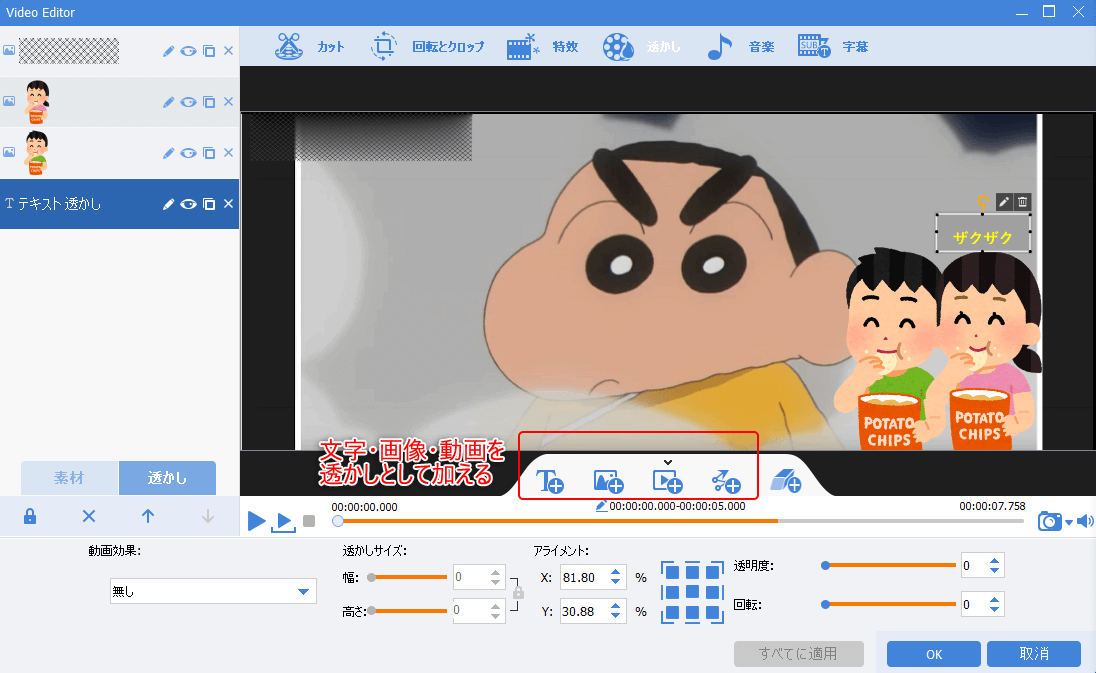
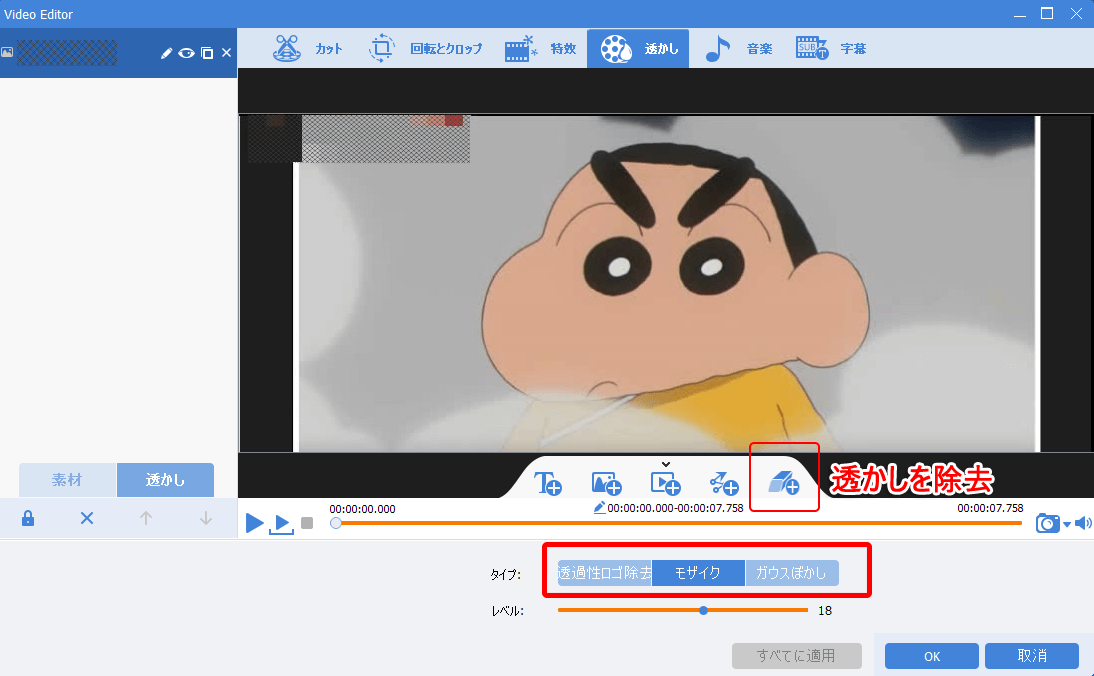
関連記事 :
2020-08-07
Yuki : MP4動画に不要な部分(透かし・黒ベタ・不要な画面)があれば、トリミングする必要があります。 しかし、トリミングすると、ビデオが...
2020-02-16
Satoshi : M4A形式とは何でしょうか?この記事はm4a形式ファイルの再生方法、変換方法などm4aについての豆知識を紹介します。
16:9解像度とは?動画を16:9アスペクト比に変換するには?
2020-02-16
Imori : アスペクト比16:9は、主にフルハイビジョンテレビもしくはフルハイデフィニションテレビの画面解像度で、日本、オーストラリア、カナ...
【安全】Instagram動画をPC・スマホにダウンロードする方法
2020-02-16
Ayu : 大人気のソーシャルソフトであるInstagramに面白い動画がたくさん投稿されています。多くの人はInstagramを楽しんでい...
何かご不明な点がございますか?





